
Przez analogię z systemem Windows Linux ma określony zestaw poleceń dla najwygodniejszych i szybkich prac w systemie operacyjnym. Ale jeśli w pierwszym przypadku nazywamy narzędzie lub wykonujemy działanie z "wiersza polecenia" (CMD), w drugim systemie działań wykonane są w emulatorze terminali. W rzeczywistości "terminal" i "wiersza poleceń" jest tym samym.
Lista zespołów w "Terminal" Linux
Dla tych, którzy niedawno zaczęli zapoznać się z linią systemów operacyjnych rodziny Linux, zobaczmy rejestr najważniejszych poleceń, które wymaga każdego użytkownika. Należy pamiętać, że narzędzia i narzędzia wyrządzone z "terminalu" są wstępnie zainstalowane we wszystkich rozkładach Linuksa i nie muszą być wstępnie załadowane.Zarządzanie plikami
W dowolnym systemie operacyjnym nie jest interakcją z różnymi formatami plików. Większość użytkowników służy do używania menedżera plików dla tych celów, która ma powłokę graficzną. Ale wszystkie te same manipulacje, a nawet więcej ich listy, można spędzić za pomocą specjalnych zespołów.
- LS - Umożliwia przeglądanie zawartości usługi Active Directory. Ma dwie opcje: -l - wyświetla treści jako listę z opisem, -a - pokazuje pliki ukryte przez system.
- Kot - demonstruje zawartość określonego pliku. Do numerowania linii opcja -n jest stosowana.
- CD - Służy do przemieszczania się z Active Directory do określonego. Podczas uruchamiania, bez dodatkowych opcji, przekierowuje do katalogu głównego.
- PWD - służy do określenia bieżącego katalogu.
- MKDir - Tworzy nowy folder w bieżącym katalogu.
- Plik - Wyświetla szczegółowe informacje o pliku.
- CP - niezbędne do skopiowania folderu lub pliku. Podczas dodawania opcji włącza się do kopiowania rekurencyjnego. Opcja - oszczędza atrybuty dokumentu oprócz poprzedniej opcji.
- MV - Służy do przenoszenia lub zmiany nazwy folderu / pliku.
- RM - Usuwa plik lub folder. Gdy używany bez opcji, usunięcie występuje na stałe. Aby przejść do koszyka, wprowadź opcję -R.
- Ln - tworzy link do pliku.
- Chmod - zmienia prawa (czytanie, nagrywanie, zmiana ...). Może być osobno stosowany dla każdego użytkownika.
- Chown - pozwala na zmianę właściciela. Dostępne tylko dla Superuser (Administrator).
- Zlokalizuj - zaprojektowany, aby wyszukać pliki w systemie. W przeciwieństwie do polecenia Znajdź, wyszukiwanie jest wykonywane w zaktualizowane.
- DD - stosuje się podczas tworzenia kopii plików i ich konwersji.
- Znajdź - wyszukuje dokumenty i foldery w systemie. Ma wiele opcji, z którymi można elastycznie skonfigurować parametry wyszukiwania.
- Mount-Umounth - używany do pracy z systemami plików. Dzięki swojej pomocy systemu można wyłączyć i połączyć. Aby użyć, musisz uzyskać prawa korzeniowe.
- Du - pokazuje przykład plików / folderów. Opcja -H wykonuje konwersję do formatu czytelnego, -S - wyświetla skrócone dane i -d - ustawia głębokość rekurencji w katalogach.
- DF - analizuje miejsce na dysku, umożliwiając znalezienie ilości pozostałego i wypełnionego miejsca. Posiada wiele opcji, które umożliwiają strukturę uzyskanych danych.
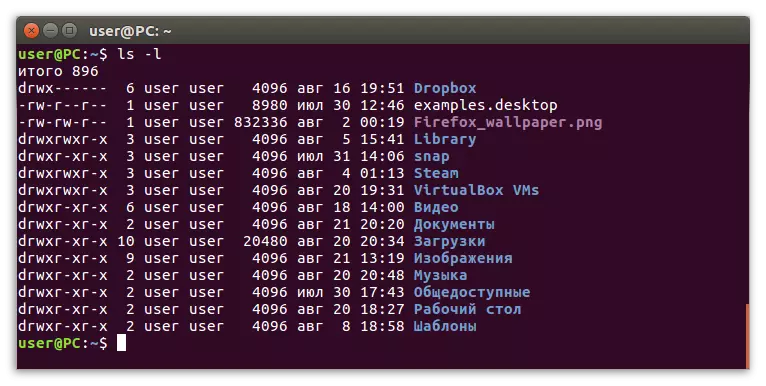
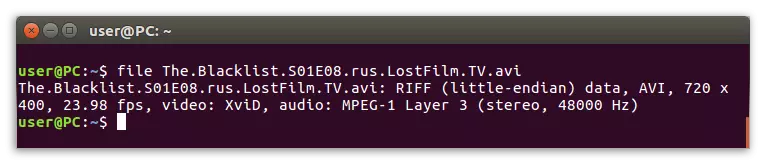
Uwaga: Aby uzyskać prawa superużytkownika (root-praw), musisz wejść do "sudo su" przed wykonaniem polecenia (bez cytatów).

Pracować z tekstem
Wprowadzanie poleceń w terminalu, który bezpośrednio interakcji z plikami, prędzej czy później będziesz musiał wprowadzić zmiany w nich. Następujące polecenia służą do pracy z dokumentami tekstowymi:
- Więcej - pozwala wyświetlić tekst, który nie jest umieszczony w obszarze pola pracy. W przypadku braku przewijania terminala stosuje się bardziej nowoczesną mniej funkcję.
- Grep - Wyszukiwania tekstu na szablonie.
- Głowa, Ogon - Pierwszy zespół jest odpowiedzialny za wyjście pierwszych kilku rzędów rozpoczęcia dokumentu (CAP), drugi -
Pokazuje najnowsze linie w dokumencie. Domyślnie wyświetlane są 10 linii. Możesz zmienić ich ilość za pomocą funkcji -N i -F.
- Sortuj - używane do sortowania linii. Dla numerowania opcja -n jest używana, do sortowania od góry do dołu - -r.
- Diff - porównuje i pokazuje wyróżnienia w dokumencie tekstowym (linia).
- WC - uważa słowa, linie, bajty i symbole.
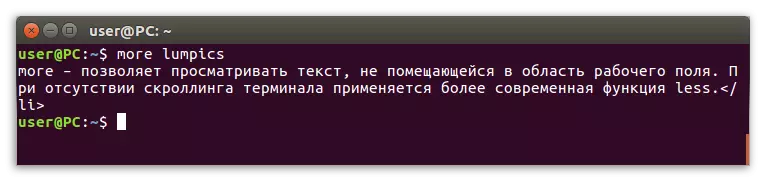
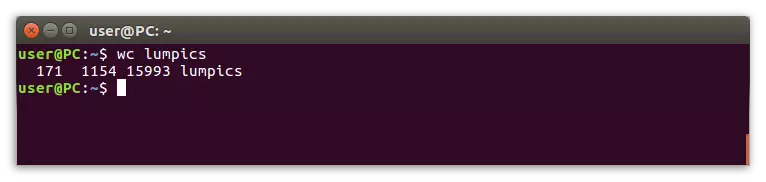
Zarządzanie procesem
Długotrwałe zastosowanie systemu operacyjnego dla jednej sesji stymuluje wygląd wielu aktywnych procesów, które są w stanie znacząco pogorszyć wydajność komputera aż do faktu, że nie będzie wygodne w pracy.
Sytuacja ta można łatwo poprawić, ukończenie niepotrzebnych procesów. W systemie Linux stosuje się następujące polecenia:
- PS, Pgrep - Pierwsze polecenie wyświetla wszystkie informacje o aktywnych procesach systemu (funkcja "-E" wyświetla jeden konkretny proces), drugi wyjściowy identyfikator procesu po wprowadzeniu jego nazwy przez użytkownika.
- Zabij - kończy proces PID.
- XKill - klikając okno procesu -
Uzupełnia go.
- PKill - uzupełnia proces jego imienia.
- Killall kończy wszystkie aktywne procesy.
- Top, HTOP - jest odpowiedzialny za wyświetlanie procesów i obowiązują jako monitory konsoli systemu. HTOP jest już bardziej popularny.
- Czas - wyświetla dane ekranu "terminal" w czasie wykonania procesu.
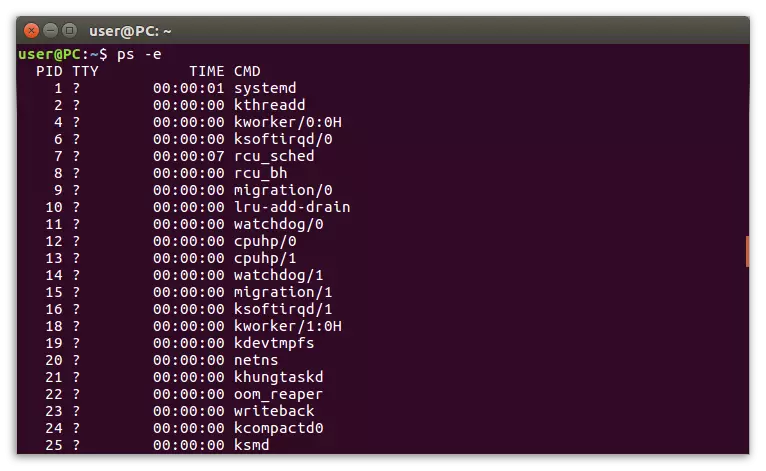
Środowisko użytkownika
Ważne zespoły obejmują nie tylko te, które pozwalają na interakcję z komponentami systemu, ale także wykonywanie bardziej trywialnych zadań, które przyczyniają się do wygody podczas pracy na komputerze.
- Data - Wyświetla datę i godzinę w różnych formatach (12 godzin, 24 godziny), w zależności od opcji.
- Alias - umożliwia zmniejszenie polecenia lub utworzenia synonimu, wykonaj jedną lub wątek z kilku poleceń.
- UNAME - zawiera informacje o nazwie pracy systemu.
- Sudo, Sudo Su - Pierwszy rozpoczyna programy w imieniu jednego z użytkowników systemu operacyjnego. Drugi - w imieniu superwera.
- Sleep - tłumaczy komputer w tryb uśpienia.
- Wyłączenie - natychmiast wyłącza komputer, opcja -H umożliwia wyłączenie komputera w określonym czasie.
- Uruchom ponownie - Uruchom ponownie komputer. Możesz określić pewien czas ponownego uruchomienia za pomocą specjalnych opcji.

Zarządzanie użytkownikami
Kiedy jedna osoba działa na jednym komputerze, ale kilka, najlepsza opcja utworzy kilku użytkowników. Jednak konieczne jest, aby poznać polecenia do interakcji z każdym z nich.
- Useradd, UserDel, Usermod - Dodaj, Usuń, Edytuj konto użytkownika odpowiednio.
- Passwd - służy do zmiany hasła. Uruchomienie w imieniu Sudo (Sudo SU na początku polecenia) umożliwia zresetowanie haseł wszystkich kont.
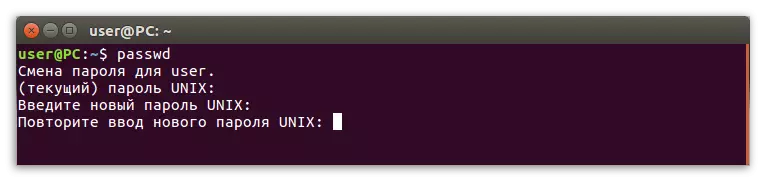
Wyświetl dokumenty
Żaden użytkownik nie jest w stanie zapamiętać wartości wszystkich poleceń w systemie lub lokalizacji wszystkich plików programowych wykonywalnych, ale trzy łatwo pamiętne polecenia mogą przyjść na ratunek:
- Whatis - Wyświetla ścieżkę do plików wykonywalnych.
- Człowiek - Pokazuje pomoc lub podręcznik do polecenia, jest używany w poleceń ze stronami o tej samej nazwie.
- Whatis jest jednak analogowy powyższy polecenie, jest to jednak używane do wyświetlania dostępnych sekcji certyfikatów.
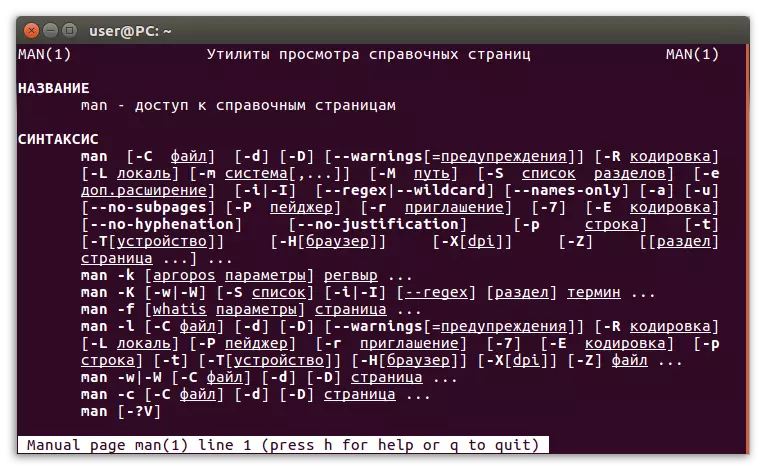
Zarządzanie siecią
Aby skonfigurować Internet i w przyszłości z powodzeniem dokonać dostosowań do ustawień sieciowych, musisz znać co najmniej nieco odpowiedzialny za te polecenia.
- IP - konfigurowanie podsystemów sieciowych, wyświetlanie dostępnych portów portów IP. Podczas dodawania atrybutu -Show wyświetla obiekty określonych typów jako listy, informacje referencyjne są wyświetlane za pomocą atrybutu -Help.
- Ping - Diagnostyka łącząca się z źródłami sieciowymi (router, router, modem itp.). Zgłasza również informacje o jakości komunikacji.
- Nethogs - dostarczanie danych użytkownikowi o przepływie ruchu. Atrybut -i Określa interfejs sieciowy.
- Tracerout to analog komendy ping, ale w bardziej lepszej formie. Wyświetla szybkość dostarczania pakietów danych do każdego z węzłów i zapewnia pełną informację o trasie transmisji pakietów.
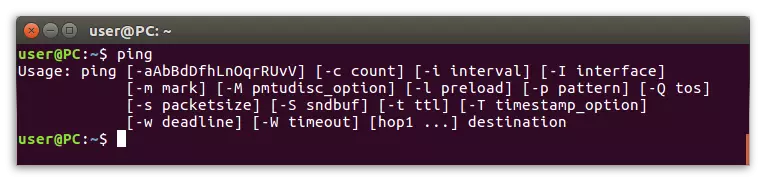
Wniosek
Znając wszystkie powyższe polecenia, nawet nowicjusz, który zainstalował tylko system oparty na Linuksie, będzie mógł wchodzić w interakcje doskonale, pomyślnie rozwiązując zestaw zadań. Na pierwszy rzut oka może się wydawać, że lista jest bardzo trudna do zapamiętania, jednak z częstym wykonaniem polecenia lub innego, sieci będą miały miejsce w pamięci i skontaktować się za każdym razem, gdy instrukcje złożone przez nas nie będą potrzebne.
